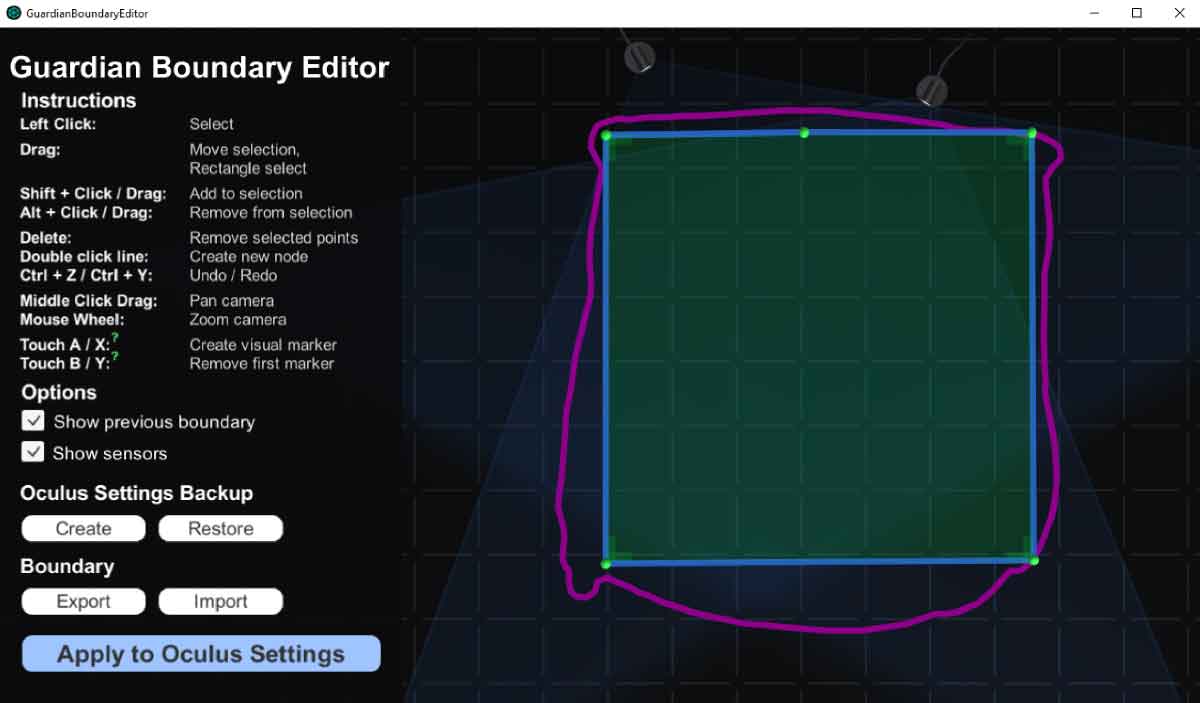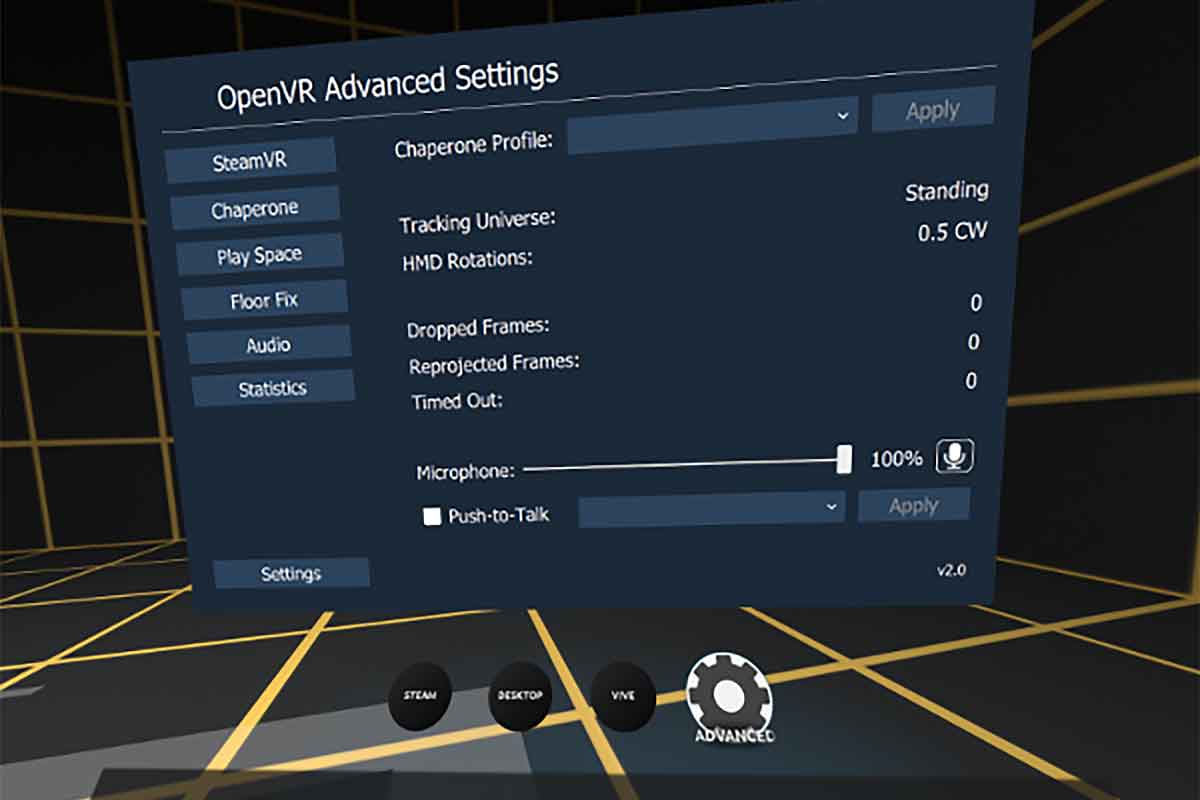Oculus Rift: Dieses Tool ist ein Muss für jeden Rift-Nutzer
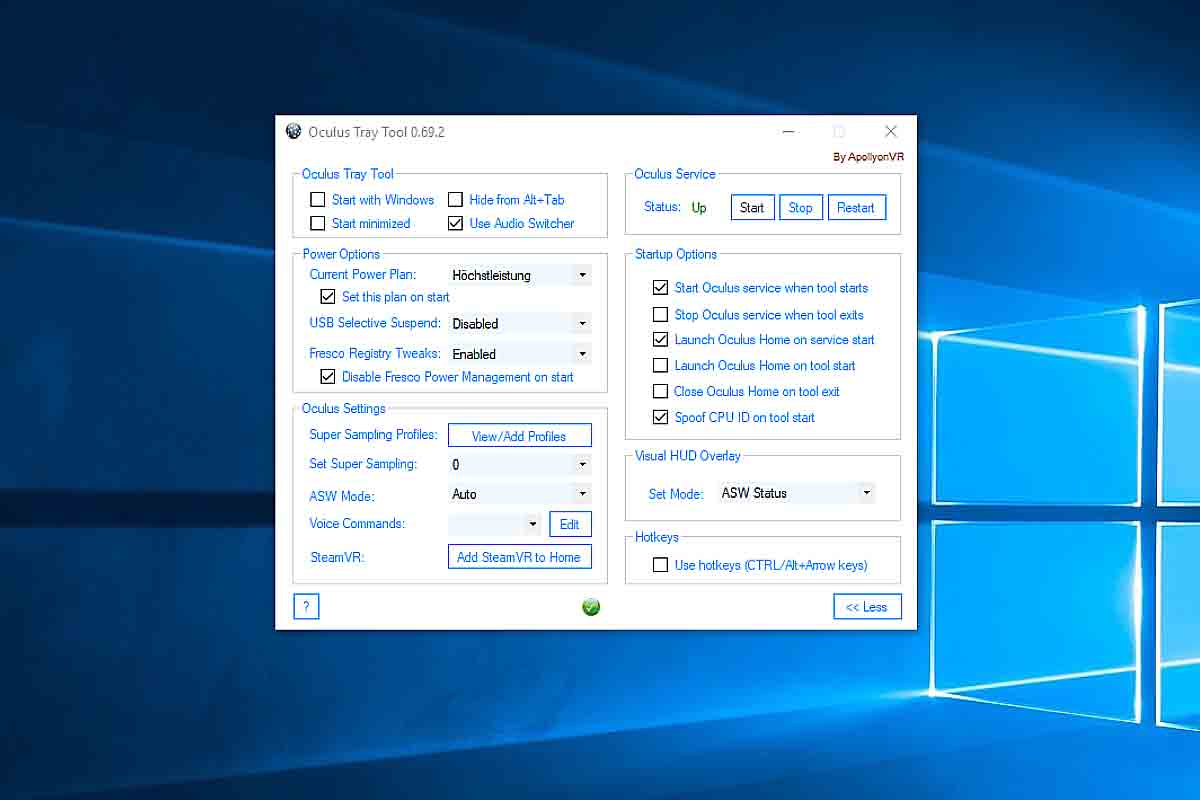
Update vom 9. April 2020:
Das neueste Update des Oculus Tray Tool mit der Versionsnummer 0.86.4. (Stand: 9. Februar 2020) kann man hier herunterladen.
Wer tiefer einsteigen möchte, findet im Installationsordner oder hier eine Anleitung, die jede Funktion im Detail erklärt.
Ursprünglicher Artikel vom 28. Juni 2017:
Das "Oculus Tray Tool" bietet eine ganze Reihe von Möglichkeiten, die Nutzererfahrung mit Oculus Rift zu verbessern. Es folgt eine kurze Einführung in die wichtigsten Funktionen.
Nachdem man die neueste Version des Programms von der offiziellen Internetseite heruntergeladen und in einen passenden Ordner entpackt hat, muss man die Programmdatei als Administrator starten. Ansonsten funktioniert das Oculus Tray Tool nur eingeschränkt.
Möchte man, dass das Programm automatisch in diesem Modus startet, rechtsklickt man auf die Programmdatei und wählt "Einstellungen" aus. Danach öffnet man den Reiter "Kompatibilität" und aktiviert ganz unten im Fenster die entsprechende Option.
Audio Switcher und Energieverwaltung
Klickt man auf die Schaltfläche "More", werden sämtliche Optionen des Tools angezeigt. Im oberen linken Kasten kann man den Audio Switcher aktivieren. Dort kann man einstellen, auf welche Kopfhörer und welches Mikrofon Oculus Rift beim Starten von Oculus Home zugreifen soll. Die Einstellungen können zudem zurückgesetzt werden, sobald man Oculus Home schließt.
Ein zweiter Kasten bietet Einstellungen zur Energieverwaltung. Hier kann man einstellen, dass der Computer in einen Höchstleistungsmodus wechselt, während man das Oculus Tray Tool verwendet. Wer ausschließen möchte, dass Windows die Energieversorgung zu den USB-Ports kappt, aktiviert die entsprechende Option. Nutzer, die die von Oculus empfohlene USB-3.0-Erweiterungskarte von Inateck verwenden, können Treiberoptimierungen aktivieren. Beide Optionen verhindern Verbindungsabbrüche.
Supersampling und ASW-Modus einstellen
Bei den "Oculus Settings" lässt sich für jede Anwendung der Supersamplingfaktor und der ASW-Modus einstellen. Ist Supersampling aktiv, wird eine Anwendung zuerst in einer höheren Auflösung berechnet und anschließend auf die Auflösung der Displays heruntergerechnet. Das Ergebnis ist ein weicheres und harmonischeres Bild. Das Renderverfahren stellt je nach Anwendung und eingestelltem Supersamplingfaktor unterschiedlich hohe Anforderungen an die Hardware.
MIXED.de ohne Werbebanner
Zugriff auf mehr als 9.000 Artikel
Kündigung jederzeit online möglich
Asynchronous Space Warp (ASW) ist ein von Oculus entwickeltes Renderverfahren, das bei Einbrüchen der Bildwiederholrate automatisch aktiviert wird und auf künstliche Weise für eine flüssige Grafikdarstellung sorgt. Die reale Bildwiederholrate wird dabei auf 45 Bilder pro Sekunde reduziert. Mit Hilfe von Oculus Tray Tool kann man verhindern, dass ASW in Aktion tritt (bei superschnellen Rechnern empfohlen) oder dass es stets aktiv ist (bei eher langsamen Rechnern empfohlen).
Performance überprüfen und individuelle Grafikprofile anlegen
Da jede Anwendung unterschiedliche Anforderungen an die Computerhardware stellt, ist es sinnvoll, für jedes Programm individuelle Grafikprofile zu erstellen. Für weniger anspruchsvolle Titel kann dann ein höherer Supersampling-Faktor gewählt werden. Um zu erkennen, ob man bei einer Anwendung Spielraum für grafische Optimierung hat, kann das Oculus Tray Tool die aktuelle Bildwiederholrate einblenden.
Die entsprechende Option aktiviert man im Bereich "Visual HUD Overlay", indem man "Performance" auswählt. Nun kriegt man unter der VR-Brille die aktuelle Bildwiederholrate sowie allfällige Leistungsreserven angezeigt. Die Bildwiederholrate sollte idealerweise nie unter 90 Bilder pro Sekunde fallen und die Leistungsreserven im grünen Bereich liegen. Ist dies nicht der Fall, sollte man den Supersamplingfaktor reduzieren.
SteamVR-Anwendungen von Oculus Home aus starten
Hat man viele Rift-Spiele bei Steam erworben, bietet Oculus Tray Tool die Möglichkeit, diese direkt von Oculus Home aus zu starten. Hierzu klickt man auf die Schaltflche "Add SteamVR to Home" und kann danach eine Verknüpfung zum jeweiligen Titel zu Oculus Home hinzufügen.
Wer die offiziellen Hardware-Anforderungen nicht erfüllt und von Oculus nicht ständig daran erinnert werden möchte, kann die entsprechende Benachrichtigung unter "Start Options" ausschalten. Die entsprechende Option lautet "Spoof CPU ID on tool start".
Oculus Tray Tool lässt sich zudem mit Sprachbefehlen steuern, sodass man die VR-Brille nicht abnehmen muss, um Einstellungen vorzunehmen. Die Sprachbefehle findet man unter "Voice Commands".
Diese und weitere Funktionen werden im folgenden Youtube-Video dargestellt. Dem Programm liegt außerdem eine 13-seitige Anleitung bei, die noch mehr Informationen zu den einzelnen Funktionen enthält.
Weitere nützliche Apps für Oculus Rift:
- Oculus Rift: Optimiert euer Tracking mit diesem kostenlosen Tool
- OpenComposite für Oculus Rift: SteamVR-Spiele ohne SteamVR spielen
- Oculus Rift: Geniales Tool erleichtert die Einrichtung von Guardian
Hinweis: Links auf Online-Shops in Artikeln können sogenannte Affiliate-Links sein. Wenn ihr über diesen Link einkauft, erhält MIXED.de vom Anbieter eine Provision. Für euch verändert sich der Preis nicht.